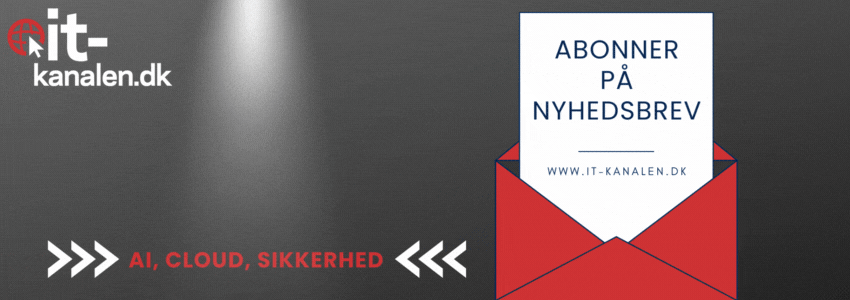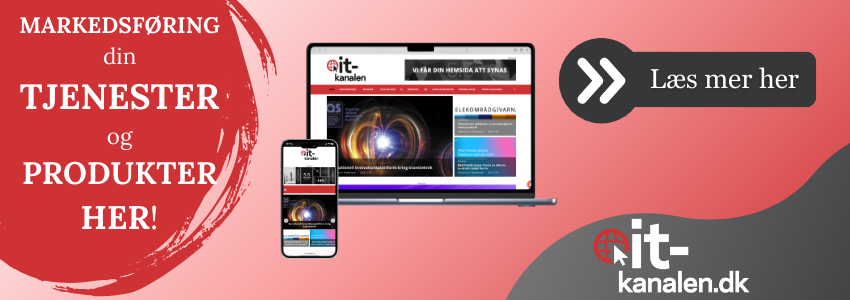10 praktiske trin til at blive printerhvisker
Efter i vores tidligere blog at have kastet lys over begrebet printerfobi – frygten for kontorudstyr, der bruger blæk – vil vi gerne hjælpe medarbejdere overalt i Danmark til at overvinde deres fobi.
Her er vores bedste tips til, hvordan man kan slippe af med sin printerfobi og blive en vaskeægte printerhvisker.
De 10 bedste tips til at overvinde din printerfobi
1) Slip frygten og prøv – en positiv indstilling er nyttig i de fleste situationer, så hvis du er træt af konstant at måtte besvære kontorets printerhvisker eller ringe efter hjælp, hver gang en opgave skal udføres, så prøv at følge vores instruktioner i at komme din frygt for printere til livs.Brother Anmod om hjælp-funktion sætter dig i kontakt med en IT-kyndig, enten fra din organisation eller fra jeres IT-udbyder, så du altid har hjælp ved hånden uanset om du arbejder hjemmefra eller på kontoret.
e.
2) Tilslut printeren og kom lynhurtigt i gang – det behøver ikke være besværligt at tilslutte en printer til din computer. Vores printere er designet til at oprette forbindelse til din computer eller mobile enhed i nogle få, simple trin. Besøg blot vores supportside, indtast printerens modelnummer, og følg trinene for at komme lynhurtigt i gang.
3) Prøv selv at udskifte blækpatroner/toner – et vigtigt led i at overvinde din printerfobi og blive printerhvisker er at få styr på udskiftning af blækpatron eller toner, særligt hvis du arbejder hjemmefra – og øvelse gør mester. Øvelse giver selvtillid, og det medfører, at du kan bevare roen, når det brænder på. De fleste af Brothers nyeste alt-i-én-printere har små, grønne håndtag til udskiftning af toner og tromle, hvilket gør det nemt.
4) Find ud af, hvor nye blækpatroner og tonere opbevares – medarbejdere, der er utrygge omkring printere, kan også være frustrerede af helt andre årsager, som eksempelvis ikke at vide hvor på kontoret ekstra papir, tonere og blækpatroner opbevares. Kom utrygheden i forkøbet ved i forvejen at finde ud af, hvor disse vigtige forbrugsstoffer opbevares, eller sørg for, at du altid har noget på lager derhjemme.
5) Bed om at få demonstreret brug og genveje – bed virksomhedens IT-ansvarlige (eller printerhviskeren) om at give dig en kort vejledning i brugen af din printer, enten fysisk eller online. Det giver en god fornemmelse af printerens funktioner og af, hvad du skal tjekke, hvis der opstår et problem. Hvis du arbejder hjemmefra, kan du også downloade brugsanvisningen og have den i nærheden.
6) Udforsk printerens brugerflade – nogle moderne printere har intuitive grænseflader og touchdisplays, der guider dig, både med hensyn til funktioner og problemløsning. Ved at udforske printeren via betjeningspanelet og lære at navigere rundt i funktionerne kan du komme mange fremtidige problemer i forkøbet og minimere følelsen af panik, når det brænder på.
7) Gør dig bekendt med papirskufferne – papirskuffer er angstprovokerende, hvis man har en printerfobi – ”Hvorfor er der så mange?” – ”Hvad er de bevægelige plastskydere til?” – ”Åh altså, jeg har fyldt papir i den forkerte skuffe”. Spar tid til påfyldning af papir i travle perioder ved at vide præcis, hvilke papirskuffer, der bruges til de forskellige størrelser og typer af papir.
8) Genveje til de mest almindelige printerindstillinger – de forskellige printerindstillinger, som eksempelvis margin, retning, sort-hvid, farve, enkeltsidet eller dobbeltsidet (duplex) styres alle fra computeren, når du sender et dokument til print. Spar tid ved at gøre dig bekendt med de mest almindelige printerindstillinger. Du kan få adgang til dem med genvejene Ctrl+P (PC) og Command-P (Mac).
 9) Øv dig i at scanne – i princippet er det ikke særlig besværligt at scanne – kompleksiteten består i beslutningen om, hvor og hvordan du ønsker at få den digitale fil tilsendt. De mange muligheder kan gøre dette trin lidt skræmmende, så det første, du skal gøre, er at vælge din foretrukne indstilling. Det kan være, du foretrækker at modtage den digitale fil via e-mail eller lagret direkte på en USB-nøgle. Leg med funktionerne og vælg det, der føles mest rigtigt for dig. .
9) Øv dig i at scanne – i princippet er det ikke særlig besværligt at scanne – kompleksiteten består i beslutningen om, hvor og hvordan du ønsker at få den digitale fil tilsendt. De mange muligheder kan gøre dette trin lidt skræmmende, så det første, du skal gøre, er at vælge din foretrukne indstilling. Det kan være, du foretrækker at modtage den digitale fil via e-mail eller lagret direkte på en USB-nøgle. Leg med funktionerne og vælg det, der føles mest rigtigt for dig. .
10) Papirstop er ikke et mareridt – gå ikke i panik, hvis papiret sidder fast i printeren. Normalt kan du se på displayet, hvor papirstoppet er. Følg blot trinene på displayet, eller tjek printeren grundigt for at fjerne alt fastsiddende papir. Når papiret er fjernet, trykker du bare på ”Fortsæt” og arbejder videre.
Når du har eksperimenteret med printeren og lært den at kende, og din printerfobi er fordampet, foreslår vi, at du opfordrer andre til at gøre det samme.Vores erfaring viser, at personer med kureret printerfobi bliver de allerbedste printerhviskere, så hjælp os gerne med vores mission om at forbedre danskernes printfærdigheder..
Hvis du stadig er en smule utryg og har behov for hjælp, kan du besøge vores supportside, hvor du finder en række nyttige guider, der passer til netop din printer.
Av Brother Danmark